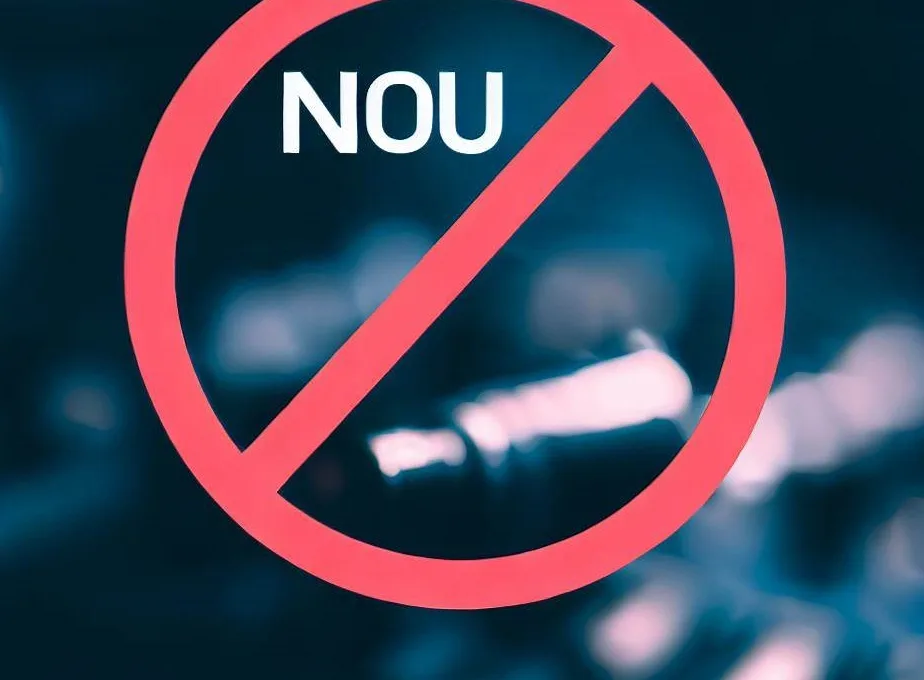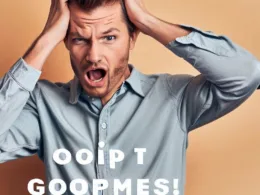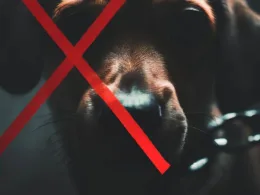W dzisiejszych czasach urządzenia audio odgrywają kluczową rolę w naszym codziennym życiu. Są niezwykle ważne zarówno w celach rozrywkowych, jak i zawodowych. Jednak czasami możemy napotkać problem, który może nas zaniepokoić – brak zainstalowanego urządzenia wyjściowego audio na naszym komputerze. W tym artykule omówimy ten problem i zaprezentujemy rozwiązania, jakie możemy podjąć, aby go naprawić.
Przyczyny braku zainstalowanego urządzenia wyjściowego audio
Brak urządzenia wyjściowego audio na komputerze może być spowodowany różnymi przyczynami. Wśród najczęstszych możemy wymienić:
- Uszkodzone lub nieaktualne sterowniki urządzenia audio.
- Niepoprawnie podłączone lub uszkodzone kable audio.
- Problem z kartą dźwiękową.
- Wyciszona lub wyłączona funkcja dźwięku na komputerze.
- Nieprawidłowe ustawienia dźwięku w systemie operacyjnym.
Jak zdiagnozować problem z brakiem urządzenia audio?
Zanim podejmiemy działania naprawcze, warto dokładnie zdiagnozować problem. Oto kilka kroków, które możemy podjąć w celu ustalenia przyczyny:
- Sprawdź, czy kable audio są poprawnie podłączone zarówno do komputera, jak i do urządzenia audio.
- Sprawdź, czy karta dźwiękowa jest poprawnie zainstalowana w slocie na płycie głównej komputera.
- Upewnij się, że na komputerze nie jest wyciszony dźwięk ani nie ma go wyłączonego.
- Sprawdź, czy sterowniki urządzenia audio są zainstalowane i aktualne.
Rozwiązanie problemu braku urządzenia wyjściowego audio
Jeśli zdiagnozujemy problem i zlokalizujemy jego źródło, możemy podjąć odpowiednie kroki naprawcze. Oto kilka sugestii, które mogą pomóc w rozwiązaniu problemu:
Sprawdź sterowniki urządzenia audio
Upewnij się, że sterowniki urządzenia audio są poprawnie zainstalowane i aktualne. Możesz to zrobić ręcznie, odwiedzając stronę producenta swojego komputera lub karty dźwiękowej. Wyszukaj odpowiednie sterowniki dla swojego modelu i systemu operacyjnego, następnie pobierz i zainstaluj je zgodnie z instrukcjami.
Przeinstaluj sterowniki urządzenia audio
Jeśli masz podejrzenie, że sterowniki są uszkodzone, możesz spróbować je odinstalować i ponownie zainstalować. Aby to zrobić, przejdź do Menadżera urządzeń w systemie Windows, znajdź swoją kartę dźwiękową, kliknij prawym przyciskiem myszy i wybierz opcję „Odinstaluj”. Po wykonaniu tej operacji zrestartuj komputer, a następnie zainstaluj sterowniki ponownie.
Sprawdź ustawienia dźwięku w systemie operacyjnym
Czasami problem z urządzeniem audio może wynikać z nieprawidłowych ustawień w systemie operacyjnym. Sprawdź ustawienia dźwięku, upewnij się, że nie jest wyciszony i że odpowiednie urządzenie audio jest wybrane jako domyślne urządzenie wyjściowe.
FAQs – Najczęściej zadawane pytania
Jak mogę sprawdzić, czy mam zainstalowane urządzenie audio?
Aby to sprawdzić, przejdź do Menadżera urządzeń i rozwiń sekcję „Karty dźwiękowe”. Jeśli widzisz tam swoją kartę dźwiękową bez żadnych znaków zapytania lub wykrzykników, oznacza to, że urządzenie jest zainstalowane poprawnie.
Co zrobić, jeśli sterowniki urządzenia audio nie działają poprawnie?
Jeśli sterowniki urządzenia audio nie działają poprawnie, spróbuj je odinstalować i ponownie zainstalować, jak opisano powyżej. Jeśli to nie pomoże, możesz spróbować przywrócić system do wcześniejszego stanu, kiedy urządzenie audio działało poprawnie.
Czy mogę podłączyć dodatkowe urządzenie audio do komputera?
Tak, możesz podłączyć dodatkowe urządzenie audio, takie jak głośniki, słuchawki, czy mikrofon, do komputera za pomocą odpowiednich portów audio.
Czy brak zainstalowanego urządzenia wyjściowego audio może wpływać na jakość dźwięku?
Tak, brak zainstalowanego urządzenia wyjściowego audio może powodować brak dźwięku lub obniżenie jego jakości. Dlatego ważne jest, aby zadbać o poprawne działanie urządzenia audio na komputerze.